手把手教你輕松建立Ftp服務器

點擊參加51CTO網站內容調查問卷
大家好,我是Python進階者。
前言
Ftp想必大家都比較熟知了,我們經常在下載的時候,連接地址最前面會帶有Ftp,那個就是用Ftp服務器構建的下載服務,它的中文名叫文件傳輸協議,顧名思義,主要是做文件的上傳與下載方面的。
一、搭建簡易Ftp局域網服務器
既然我們都了解了Ftp是干啥用的,那就來搭建一個Ftp服務器去玩玩吧,這里我們以Win 7系統為例。
1、打開Win 7 Internet 信息服務功能
打開控制面板,進入程序和功能界面,點擊打開或關閉Windows功能,即可打開Windows功能:
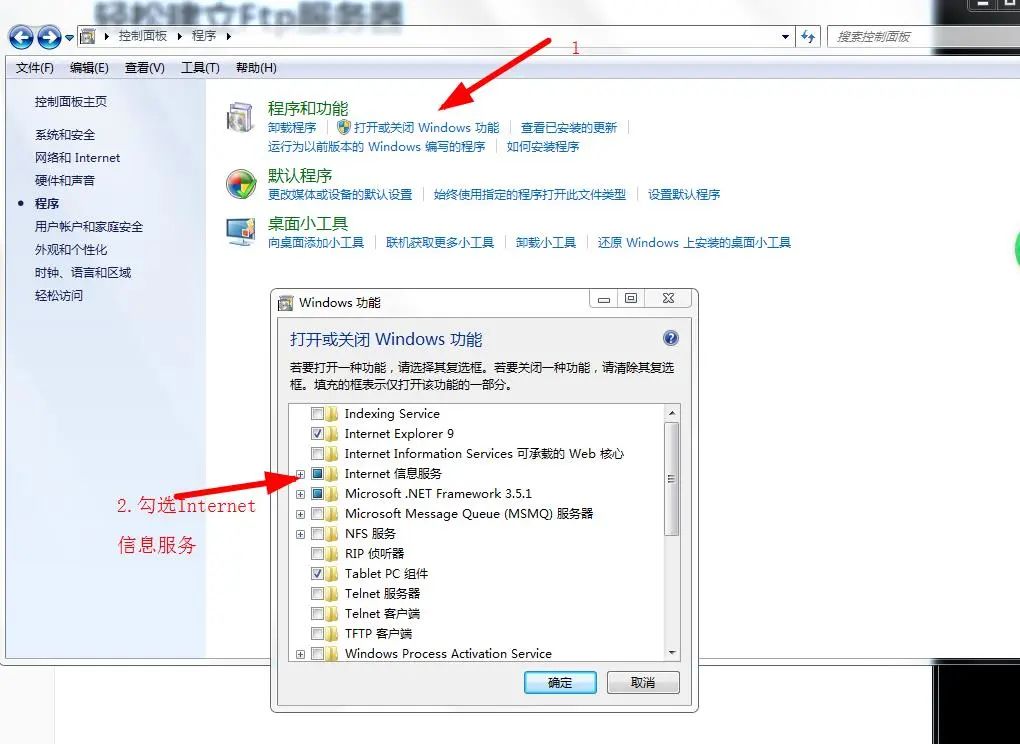
按照圖中的操作即可打開。然后開啟Internet信息服務下的所有功能:
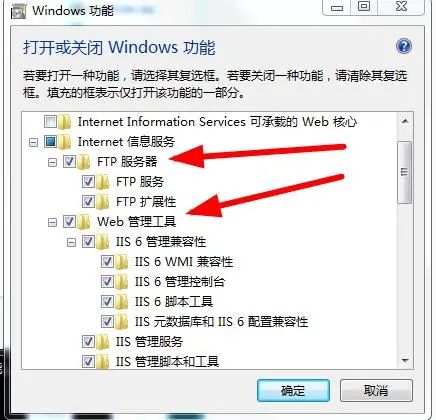
點擊確定。稍等一會兒,等它配置好環境就可以了。
2、進入IIS管理器界面
這一步比較重要,因為只有這個管理器才可以設置Ftp服務器的相關參數以及啟動Ftp,它的位置也比較好找。
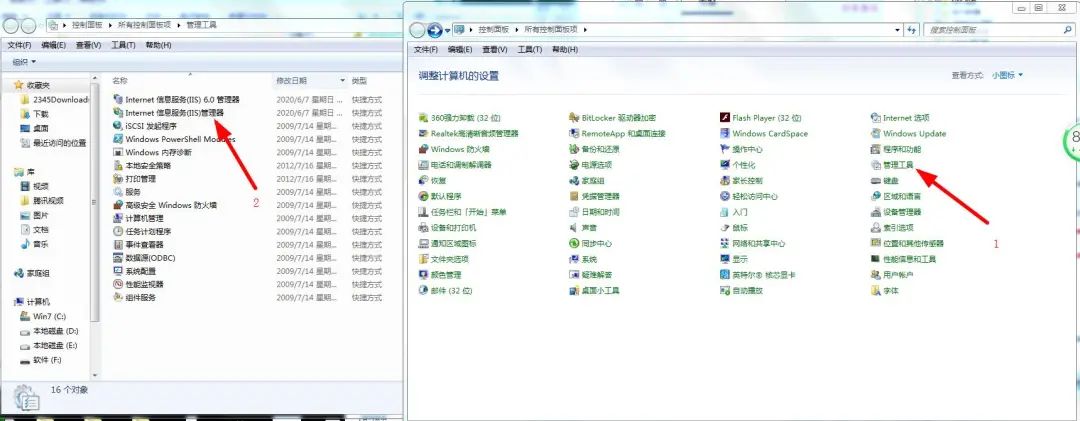
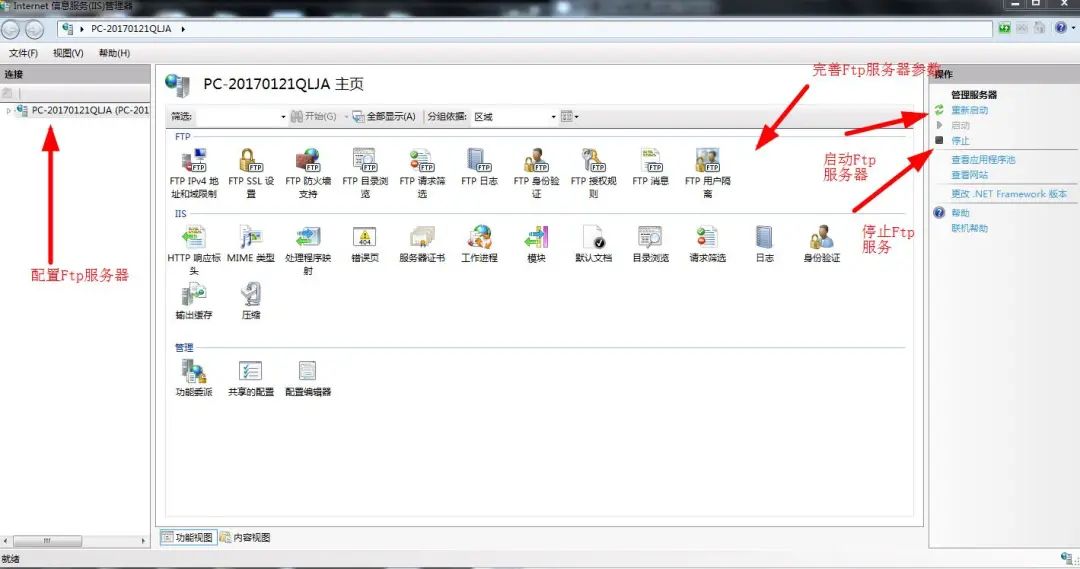
3、配置Ftp服務器
首先我們右擊我們的計算機名那一欄,也就是PC-20170121QLJA,然后選擇添加Ftp站點,進入如下界面:
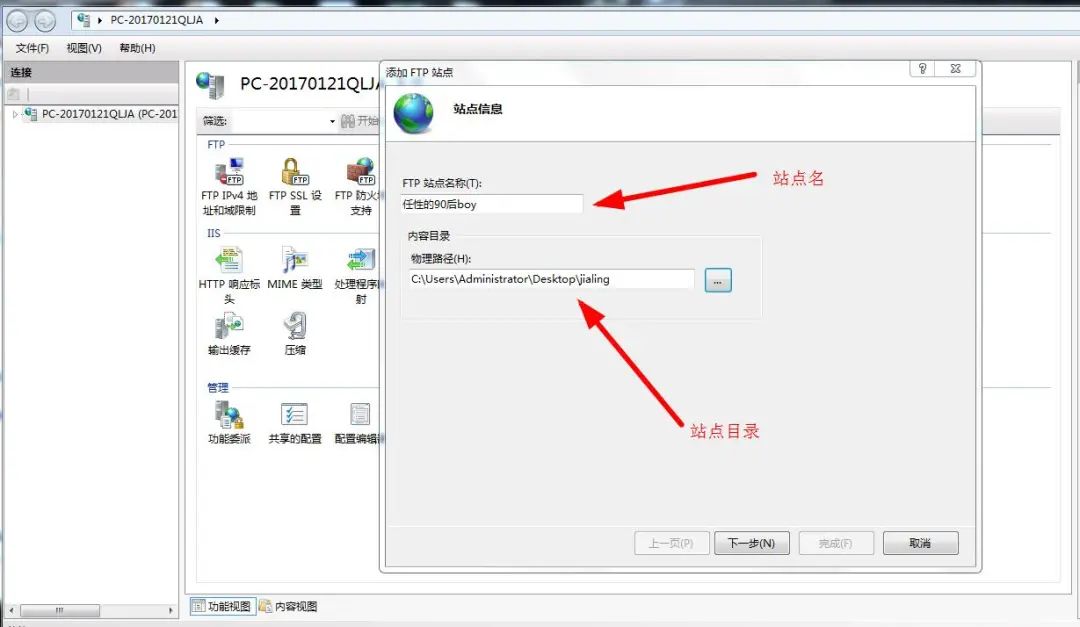
設置Ftp站點名和Ftp服務器所指物理路徑,然后點擊下一步:
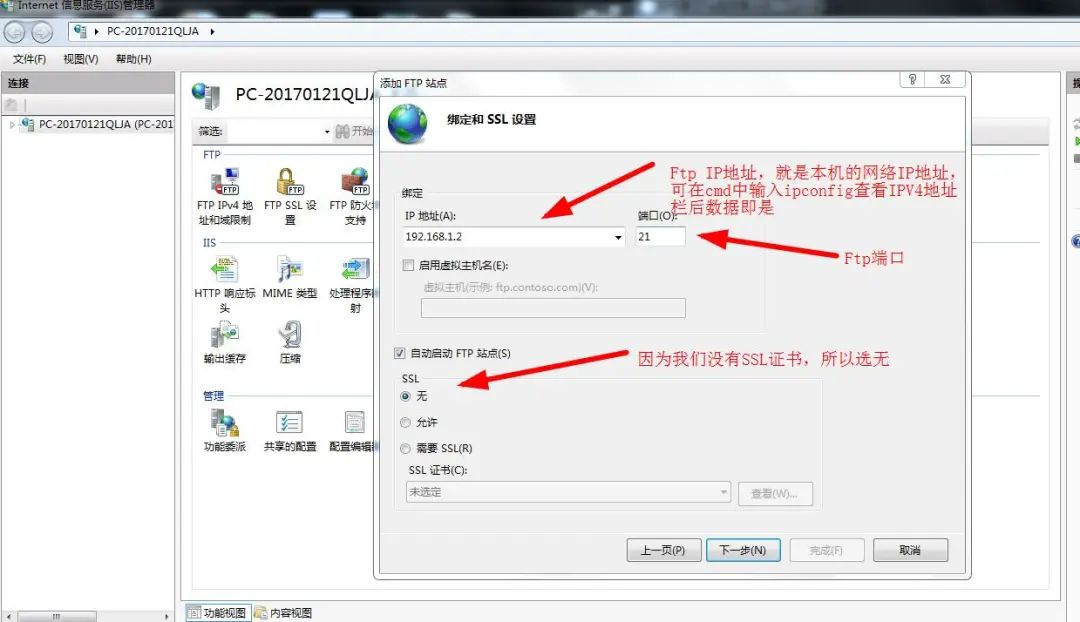
這里需要設置Ftp訪問IP地址和。
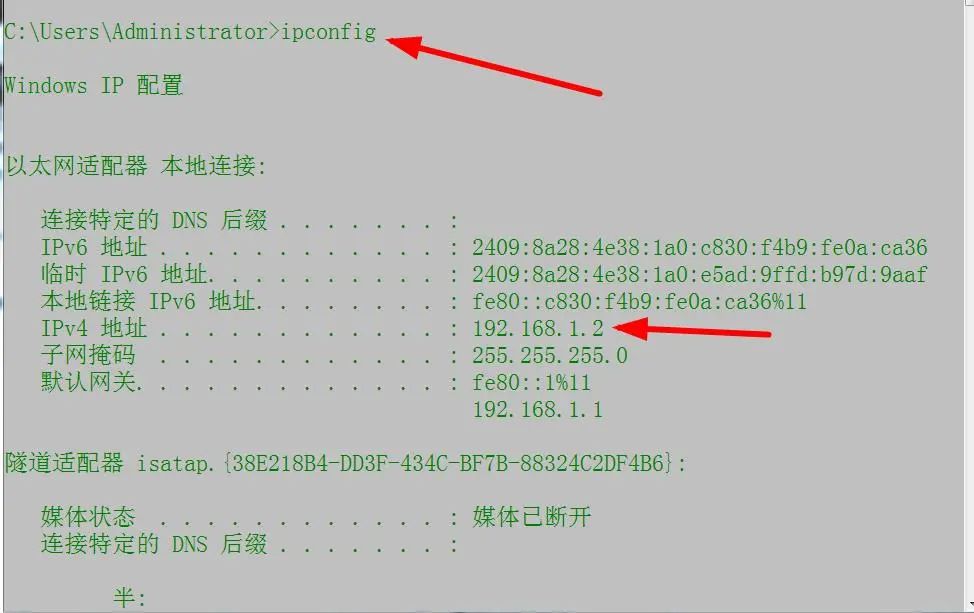
我們只需要IPv4地址即可。填寫完畢后點擊下一步。
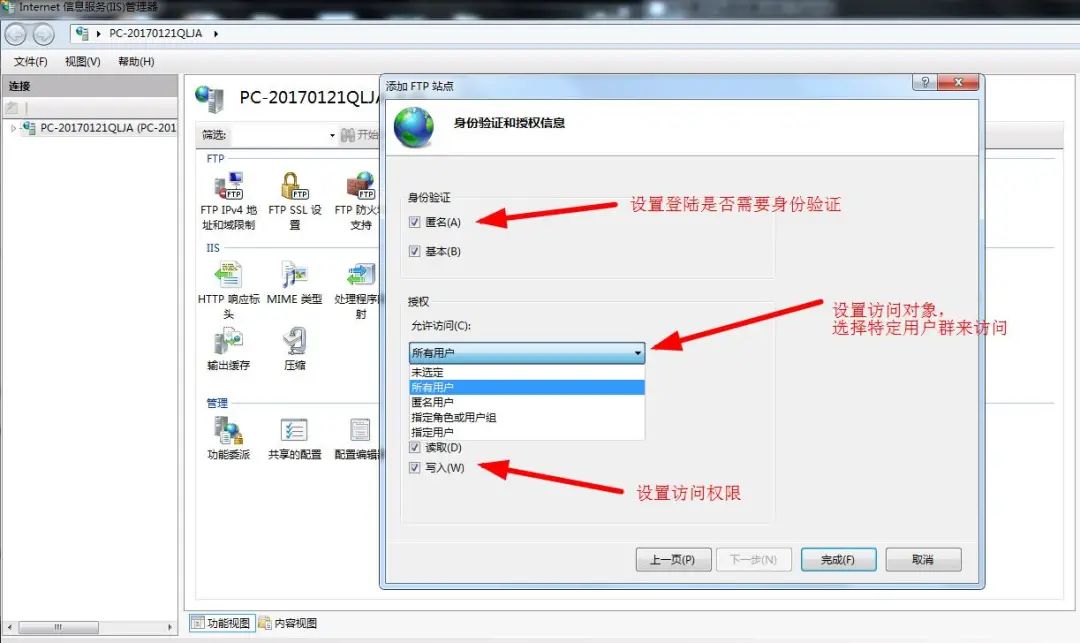
然后設置Ftp的身份驗證和訪問對象以及訪問權限設置。設置好后點擊完成即可啟動Ftp服務器。
4、啟動服務器
進入瀏覽器輸入:ftp://192.168.1.2:21。
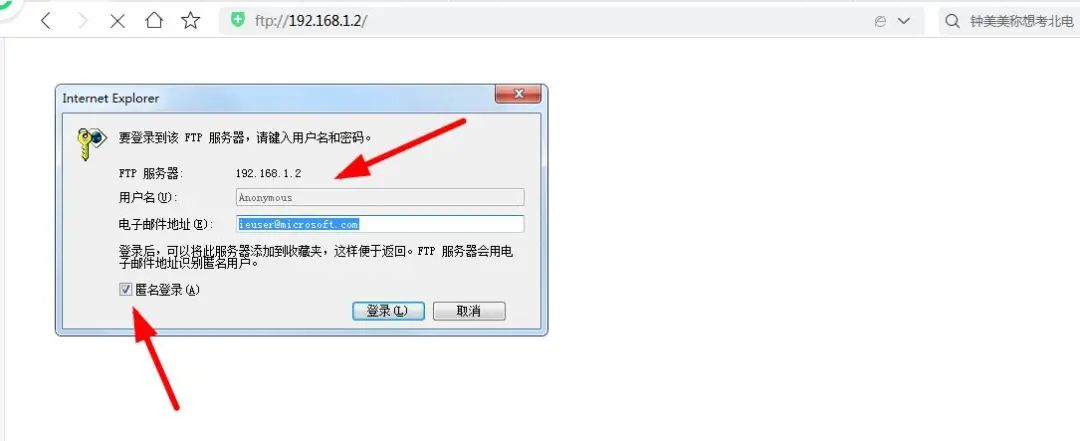
即可進入到Ftp登陸界面,可以選擇兩種登陸方式,如果你比較懶直接勾選匿名登陸,不用你填寫用戶名和密碼,它已經主動幫你填好了你只需點登陸即可;如果你想正視點就去掉匿名登陸的勾選,輸入用戶名和密碼,這里的用戶名和密碼需是帶有管理員權限的用戶名和密碼,如果沒有可以新建一個。
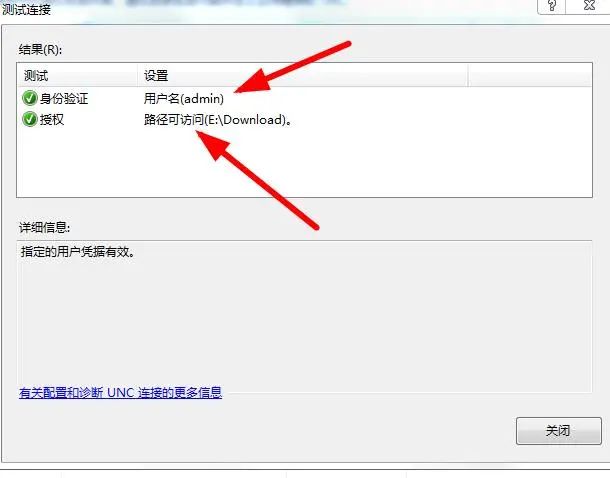
5、其它設置
(1)設置目錄和應用程序
設置更多的訪問目錄或者是應用程序,因為Ftp一般都是以文件夾的形式存在的,所以你要想其它文件能和文件夾在一個目錄還得添加應用程序,比如說文本文件,壓縮文件,視頻文件等。
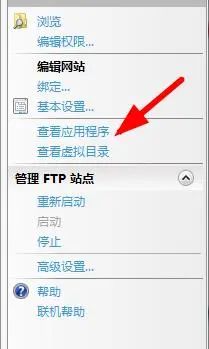
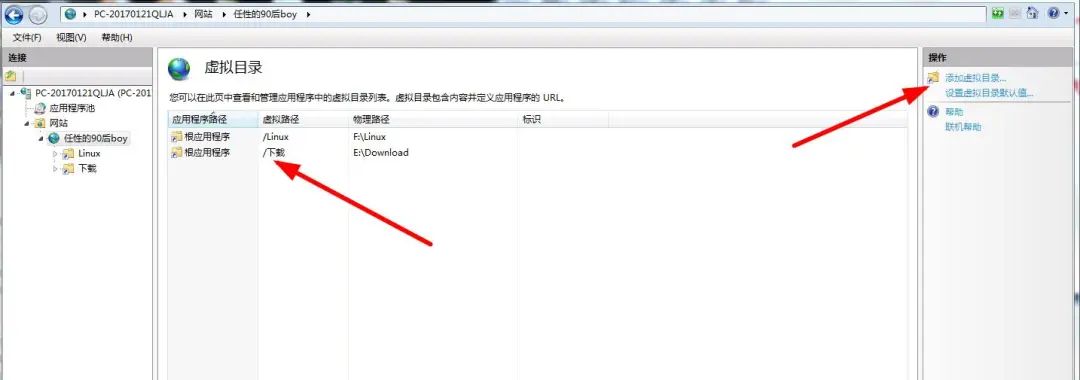
可以看到我們又設置了兩個目錄,方法也是很簡單,只需點擊查看虛擬目錄然后點擊添加虛擬目錄。
(2)設置登陸方式
然后我們登陸進去看看Ftp頁面:
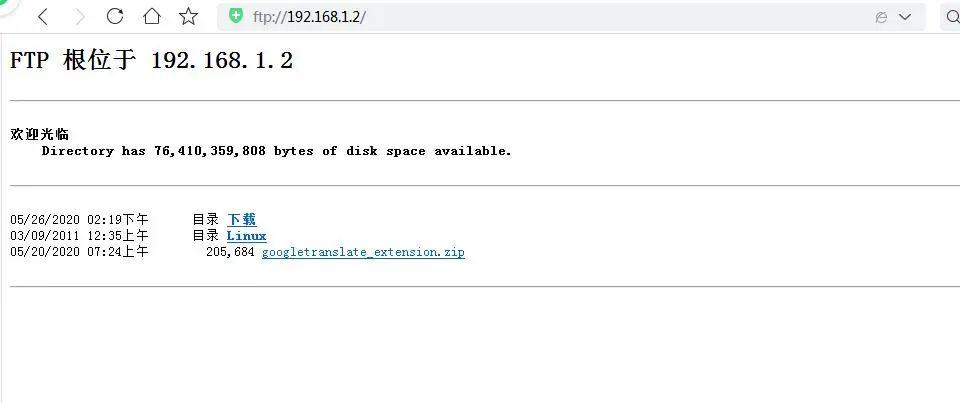
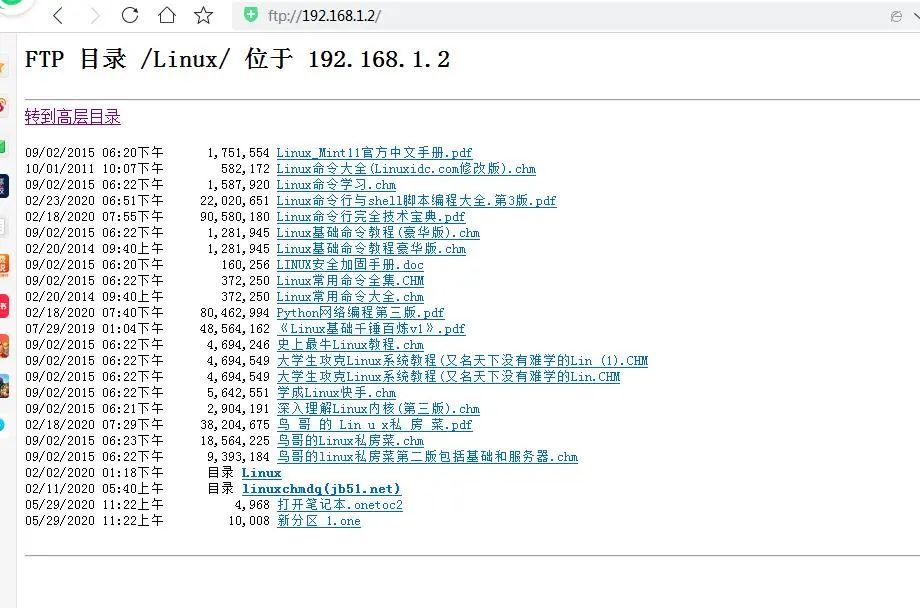
發現可以直接進去,不用任何驗證,原因也很簡單,因為我們關閉了用戶名驗證和匿名用戶驗證,所以直接就登陸進去了。這里可以設置啟用或者禁用哪個驗證模式。
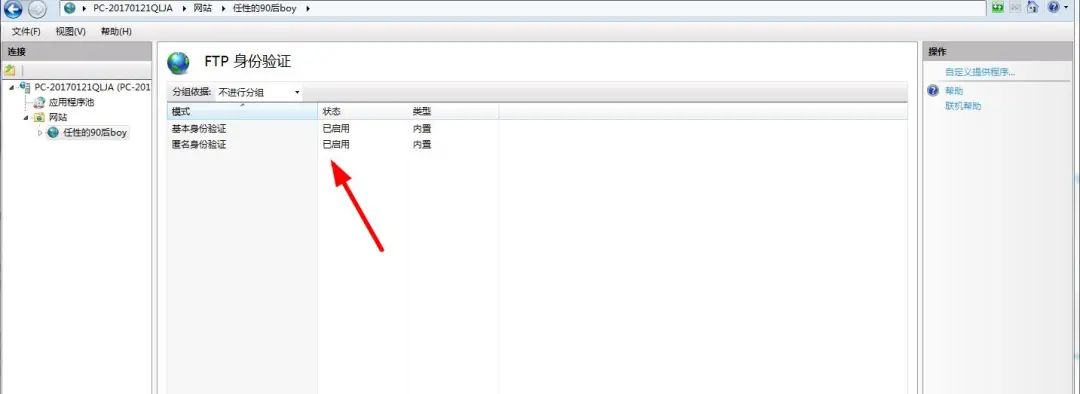
想啟用哪個都可以。
(3)設置不同的端口
可以將不同的目錄添加到不同的端口,這樣你就必須添加其它端口。
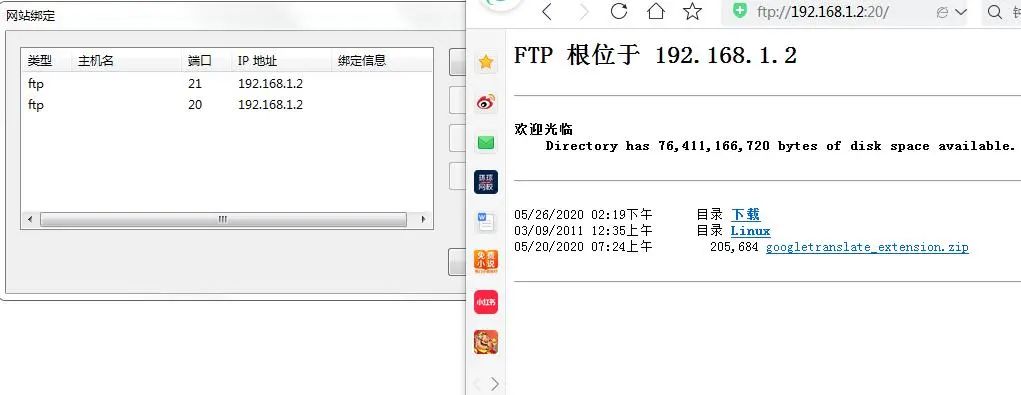
(4)驗證目錄有效性
當我們設置一個目錄后,我們得看它是否具有訪問或者讀取寫入下載的 權限,這就需要我們通過設置并綁定帶有管理員權限的用戶賬號才能做到了。可在計算機-----管理-----本地用戶和組中新建用戶,然后把這個用戶加入到系統管理員組:
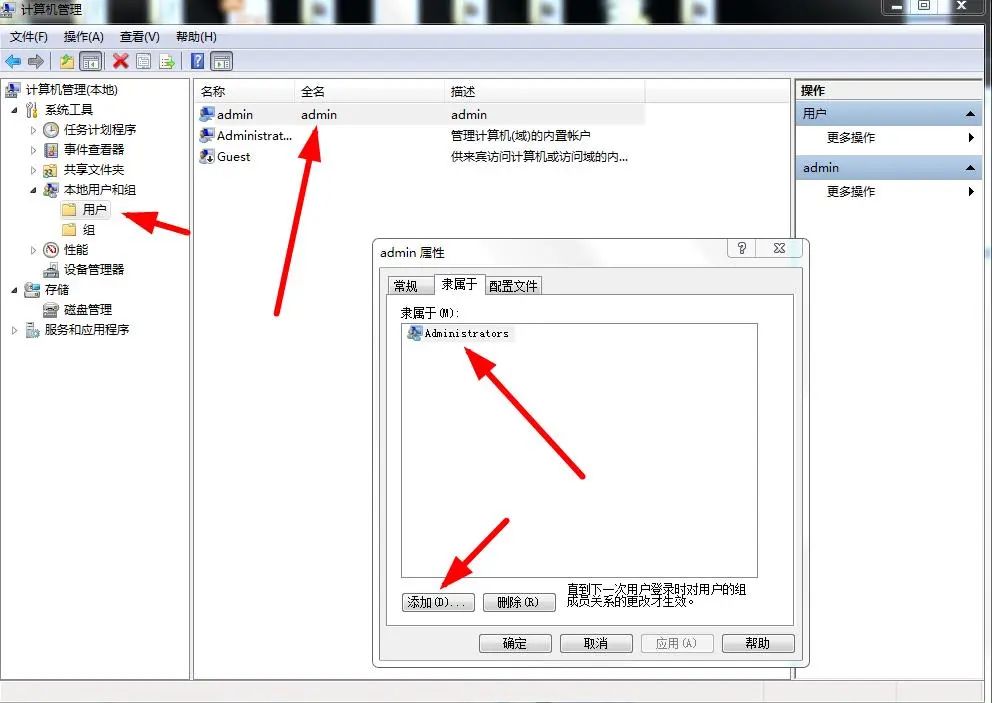
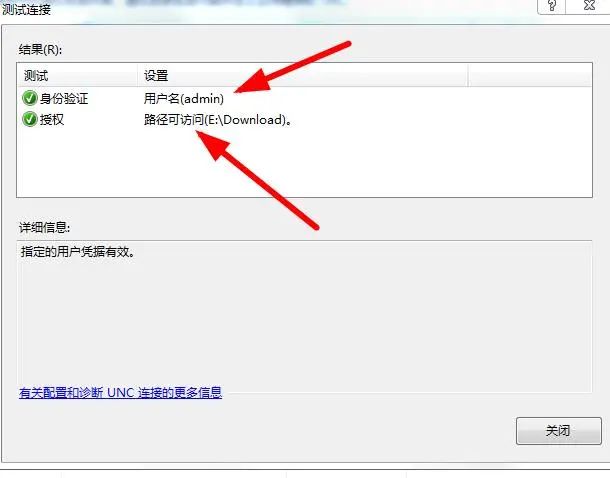
這樣我們就成功使用Admin賬號來管理系統文件,就得到了訪問所有文件的權限了。
最后我們再次訪問Ftp服務器可以看到:
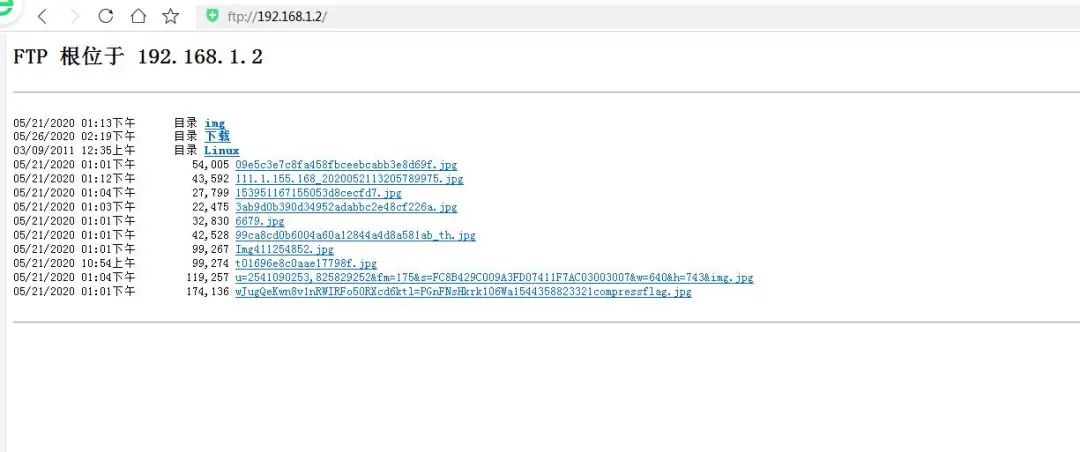
所有文件和目錄就都能看到了,一覽無余,這里面有一個很有趣的地方不知道大家發現沒有,我上傳的明明是圖片文件夾,為什么它沒有上傳圖片文件夾的名字了,為什么它卻顯示了所有文件夾中的圖片了?哦,原來是因為它沒有一個以上的下級目錄,所以它才會展示所有的文件了。
二、總結
Ftp服務器的搭建可以說是很稀松平常的事了。但是其中的很多小細節常常會導致我們搭建服務器失敗。所以我們需要了解它們,尤其是權限問題,很容易導致配置掉坑許久而找不到出錯的地方,所以我們配置的時候要掌握每一步的具體細節,下一章節小編將帶大家來做一個Python訪問Ftp的程序,本篇文章旨在給大家普及Ftp知識,希望能融會貫通。






























